Kaip pataisyti „iOS 12 / 12.1 / 12.2 / 12.3“ neveikiančių pranešimų grupę
"Ar kas nors kitas turi šią problemą? Pranešimai neskirstomi į „iOS 12 abd“, pateikiami taip pat, kaip ir „iOS 11“. Kai keli pranešimai iš tos pačios programos tiesiog rodomi atskirai. “

Naudodama grupinių pranešimų programą, „iOS 12“įrenginių vartotojai gali patirti labiau organizuotą įspėjimų ir pranešimų gavimo sistemą. Bet kurį bet kurios programos pranešimą ar perspėjimą galite lengvai perskaityti arba pašalinti iš „iOS“ įrenginio ekrano. Jei savo įrenginyje neįjungėte grupės pranešimų, visi jūsų gauti pranešimai ir įspėjimai bus išvardyti labai neorganizuotai ir jūs turės rasti sudėtingesnį kiekvieno pranešimo ir perspėjimo procesą, kad surastų tam tikros programos pranešimą. Įjungę „Pranešimų grupę“, nustatysite šį apribojimą, o visi pranešimai ir perspėjimai bus sutvarkyti ir galėsite lengviau peržiūrėti pranešimus apie tam tikrą programą. Kai kuriais atvejais net įjungę grupės pranešimus pastebėsite „iOS 12 / 12.1 / 12.2 / 12.3“ sugrupuoti pranešimai neveikia.
Šią problemą galima lengvai išspręsti įvairiais būdais. Šiame straipsnyje pateikiami 6 populiariausi veiksmingi šios problemos sprendimo būdai.
- 1 būdas: įgalinkite pranešimų grupavimą kiekvienai programai
- 2 būdas: įgalinkite Visada rodyti pranešimus
- 3 būdas: nustatykite laiką ir datą automatiškai
- 4 būdas: priverskite iš naujo paleisti įrenginį
- 5 būdas: atkurti visus nustatymus
- 6 būdas: „iOS“ sistemos taisymas naudojant „ReiBoot“
1 būdas: įgalinkite pranešimų grupavimą kiekvienai programai
Tai yra labiausiai paplitęs būdas išspręsti „iOS 12“ grupių pranešimų nesutvarkymo problemą. Atlikite toliau nurodytus veiksmus, kad tai padarytumėte.
1 veiksmas: eikite į savo įrenginio „Nustatymus“.
2 veiksmas: spustelėkite „Pranešimai“.
3 veiksmas: pamatysite visas čia išvardytas programas. Spustelėkite programą, kurios pranešimus norite sugrupuoti.
4 žingsnis: po to bakstelėkite „Pranešimų grupavimas“.
5 žingsnis: Spustelėkite skirtuką „Pagal programą“.

Turėsite pakartoti visą šią procedūrą, jei norite sugrupuoti bet kurios kitos programos pranešimus. Jūs netgi galite išjungti kiekvienos programos grupės pranešimus, jei to nebereikės.
2 būdas: įgalinkite Visada rodyti pranešimus
Šiuo metodu galima greitai ištaisyti pagrindinius gedimus, susijusius su jūsų įrenginio grupės pranešimo funkcija, pvz., Pranešimus, kurie negrupuoja „iOS 12“.
1 veiksmas: iš įrenginio „Nustatymų“ pasirinkite „Pranešimai“.
2 veiksmas: spustelėkite „Rodyti peržiūras“
3 žingsnis: Pasirinkite parinktį „Visada“.

Įjungę tai, visa peržiūrapranešimai ir perspėjimai pasirodys užrakinimo ekrane. Tai, kad jūsų privatūs pranešimai taip pat rodomi užrakinimo ekrane, yra nedidelis nepatogumas. Jei tau viskas gerai, tuomet gali tęsti šį metodą.
3 būdas: nustatykite laiką ir datą automatiškai
Grupinių pranešimų neveikimo problemą galima išspręsti atlikus šiuos paprastus veiksmus.
1 veiksmas: iš įrenginio „Nustatymai“ pasirinkite parinktį „Bendra“ ir eikite į „Data ir laikas“.

2 veiksmas: paspauskite „Nustatyti automatiškai“.

Tai automatiškai nustatys laiką ir datą pagal jūsų laiko juostą.
4 būdas: priverstinai paleiskite įrenginį iš naujo
Jei grupės pranešimas vis dar neveikia jūsų „iOS 12“ įrenginyje, galite pabandyti iš naujo paleisti įrenginį.
Priverskite iš naujo paleisti „iPhone 6“ ir ankstesnes versijas,
1 žingsnis: Vienu metu paspauskite „Miego / budėjimo“ jungiklį ir „Namų“ jungiklį.
2 veiksmas: Laikykite abu mygtukus beveik 10 sekundžių, kol pasirodys „Apple“ logotipas.
Priverstinai paleiskite „iPhone 7“ ir „iPhone 7 Plus“,
1 veiksmas: paspauskite mygtuką „Garsumo sumažinimas“ ir kurį laiką palaikykite nuspaudę.
2 žingsnis: Vienu metu paspauskite mygtuką „Miego / budėjimo“.
3 žingsnis: Laikykite abu mygtukus beveik 10 sekundžių, kol pasirodys „Apple“ logotipas.
4 veiksmas: atleiskite abu mygtukus ir jūsų įrenginys bus paleistas iš naujo

Priverskite „iPhone 8“ ir „iPhone X“ iš naujo paleisti iš naujo,
1 žingsnis: Tuo pačiu metu kartu spauskite klavišus „Garsinti garsą“ ir „Garsumo sumažinimas“.
2 veiksmas: vienu metu paspauskite ir laikykite šoninį mygtuką, kol pasirodys „Apple“ logotipas. Tada jūsų įrenginys bus paleistas iš naujo.

5 būdas: atkurti visus nustatymus
Jei kuris nors iš aukščiau paminėtų metodų neveikia, išbandykite šį visų „iOS“ įrenginio nustatymų nustatymo iš naujo metodą. Tai galite padaryti atlikdami šią žingsnis po žingsnio procedūrą.
1 žingsnis: eikite į „Setting“ ir paspauskite „General“.
2 veiksmas: spustelėkite „Reset“
3 veiksmas: pasirinkite parinktį „Atkurti visus nustatymus“
4 veiksmas: įveskite savo telefono kodą patvirtinimui ir vėl pasirinkite „Reset All Settings“.

Tada galite patikrinti, ar grupės pranešimai veikia ar ne.
6 būdas: „iOS“ sistemos taisymas naudojant „ReiBoot“
Užuot bandę ir išbandę tiek daug metodųNorėdami išspręsti „iOS 12“ pranešimų grupavimo problemą, neveikia, galite sutaupyti laiko ir pastangų, tiesiog atsisiųsdami ir įdiegdami „Tenorshare ReiBoot“ programinę įrangą, kuri yra trečiosios šalies įrankis, skirtas pateikti geriausią variantą ištaisyti daugelį „iOS“ įrenginių sistemos klaidų. Šią programą galite naudoti norėdami išspręsti grupės pranešimų problemą atlikdami toliau nurodytus veiksmus.
1 veiksmas: atsisiųskite „Tenorshare ReiBoot“ ir vykdykite instrukcijas, kad įdiegtumėte jį į savo kompiuterį.
2 veiksmas: atidarykite programą savo kompiuteryje ir naudodami USB kabelį prijunkite „iPhone“ prie kompiuterio.
3 veiksmas: aptikę telefoną, spustelėkite parinktį „Fix All iOS Stuck“.
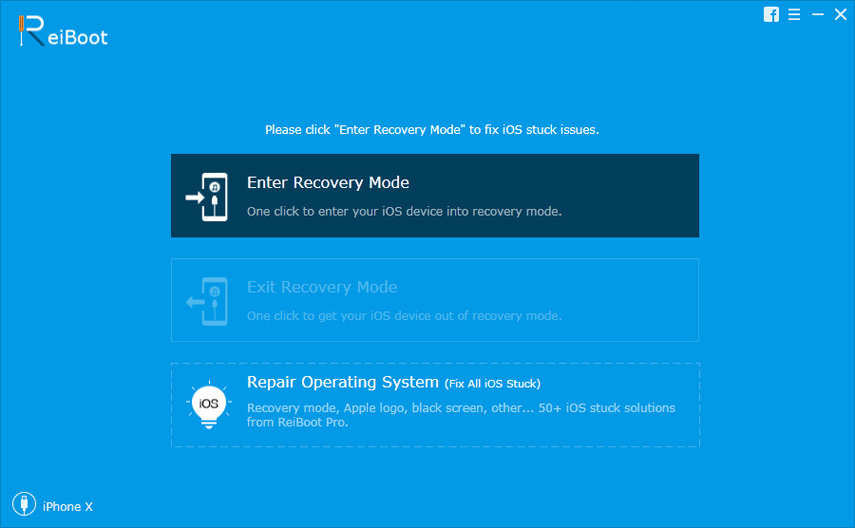
4 žingsnis: atsisiųskite naujausią „iOS“ programinę įrangą spustelėdami „Atsisiųsti“.
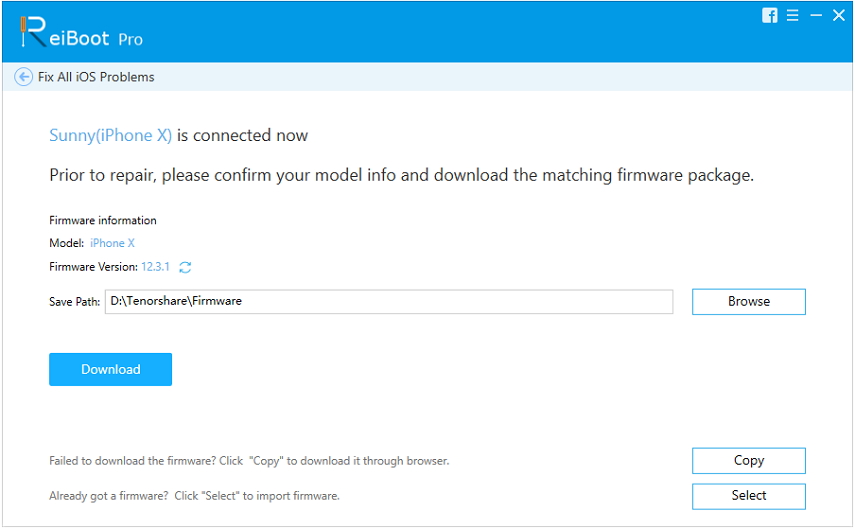
5 žingsnis: Norėdami pradėti taisymo procesą, spustelėkite „Pradėti taisymą“.

Kartu su „iOS“ sistemos klaidų taisymu, ši programinė įranga taip pat atsiųs naują „iOS 12“ veikiančią versiją, kurioje nebus jokių tokių klaidų.
Išvada
Nors „iOS 12“ pranešimų problema neDirbti galima pataisyti daugeliu paprastų būdų, tai pataisymas naudojant „Tenorshare ReiBoot“ yra geriausia galimybė efektyviai ištaisyti „iOS 12“ atnaujinimo problemas. Tai labai patogus ir galingas įrankis, kuris gali labai lengvai atlikti daugybę funkcijų, pavyzdžiui, atnaujinti, taisyti ir atnaujinti jūsų sistemą. Šią programinę įrangą gali naudoti tiek „Windows“, tiek „Mac“ vartotojai. Ištaisyti įprastas „iOS“ įrenginio problemas tampa gana paprasta ir greita. Labai rekomenduojama!




![[Visas vadovas] Kaip išspręsti „iOS 12“ nėra pranešimų klaidos](/images/ios-12/full-guide-how-to-solve-ios-12-no-notifications-error.jpg)


![[Išspręsta] „iOS 12/11“ pranešimai dingsta iš užrakinimo ekrano](/images/ios-11/solvedios-1211-notifications-disappearing-from-lock-screen.jpg)

